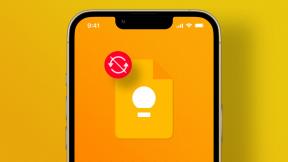OS X Mavericks: Buscador poco conocido, sugerencias de productividad de la base
Miscelánea / / December 02, 2021

Sin embargo, con cada nueva versión del sistema, Apple siempre presenta una serie de características nuevas que lo hacen aún mejor. OS X Mavericks no es una excepción, y después de ti instálalo en tu Mac De hecho, hay varias características interesantes que nunca se mencionan, ni son conocidas por los usuarios.
A continuación, presentamos algunos consejos para el Finder y el Dock en OS X Mavericks que pueden mejorar nuestra productividad diaria.
Asignar una aplicación a cualquier escritorio específico
La capacidad de tener diferentes escritorios ha estado disponible en OS X durante bastante tiempo, e incluso podemos cambiar el fondo de pantalla de cada uno para identificarlos mejor. Sin embargo, con OS X Mavericks, ahora puede incluso configurar cualquier aplicación para que se abra en un escritorio específico.
Para hacer esto, primero acceda al escritorio en el que desea configurar la aplicación y coloque la aplicación con la que desea trabajar en el Dock arrastrándola desde la carpeta Aplicaciones. Luego, haga clic derecho sobre él y haga clic en
Opciones. Después de eso, en la mitad inferior del siguiente panel podrá elegir Este escritorio para luego tener esa aplicación configurada para abrirse exclusivamente en el escritorio que está utilizando actualmente.
Esto es muy conveniente para aquellos que, como yo al menos, tienden a tener innumerables aplicaciones abiertas al mismo tiempo y no quieren desordenar más la pantalla. También es muy útil si trabajas mucho con aplicaciones específicas, como Photoshop, y no quieres que ninguna otra aplicación juegue con ellas.
Propina: Y como mencionamos el Dock, ¿estás aburrido del aspecto 3D del Dock en tu Mac? Simplemente muévalo hacia el costado de la pantalla (haga clic con el botón derecho en cualquier espacio vacío) y el Dock ahora mostrará un aspecto moderno y plano.

Las ventanas del Finder son mucho más flexibles de lo que cree
En una entrada pasada te mostramos cómo aprovechar las nuevas pestañas característica que tiene el Finder en OS X Mavericks, que le permite usar las ventanas del Finder como si estuviera tratando con cualquier navegador común.
Si bien en esa entrada explicamos un par de formas en las que puede usar las pestañas del Finder, hay algunas otras. Por ejemplo:
- Dentro de una ventana del Finder, puede abrir cualquier carpeta dentro de ella como una nueva pestaña. Simplemente haga clic derecho en cualquier carpeta y seleccione el Abrir en una pestaña nueva opción.

- Si ya tiene algunas pestañas abiertas en una ventana del Finder, puede hacer clic en cualquiera de ellas y arrastrarlas hacia afuera para crear una nueva ventana.
- Por último, supongamos que tiene una ventana del Finder con un par o más de pestañas. Puede hacer clic en cualquier archivo en cualquiera de esas pestañas y arrastrarlo a cualquier otro para moverlo. Solo asegúrese de mantener el archivo durante aproximadamente un segundo sobre la pestaña de destino hasta que parpadee y se abra, mostrando su contenido.

Y ahí las tienes. OS X Mavericks definitivamente ha demostrado ser una de las versiones más fáciles de usar y, al mismo tiempo, más potentes del sistema operativo de Apple. Y como es gratis, no hay excusa para que no instálelo de la manera correcta en su Mac y pruebe estas funciones.